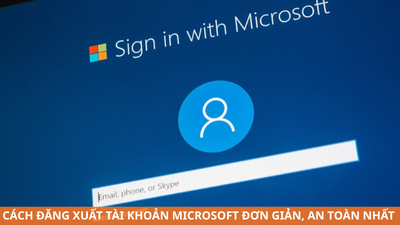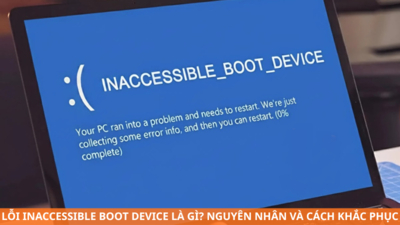Google Earth đã trở thành công cụ không thể thiếu cho những ai yêu thích khám phá địa lý, nghiên cứu bản đồ hoặc đơn giản là muốn tìm hiểu về thế giới xung quanh. Với khả năng hiển thị hình ảnh vệ tinh chất lượng cao và tính năng xem 3D độc đáo, phần mềm mang đến trải nghiệm tuyệt vời trên nhiều thiết bị khác nhau. Cách tải Google Earth về máy tính và điện thoại nhanh nhất được thực hiện như thế nào? Hãy yên tâm khi Techcare.vn xin chia sẻ các thông tin liên quan giúp các bạn giải đáp vấn đề chi tiết và hướng dẫn đến bạn cách thực hiện đơn giản nhất.
Tổng Quan Về Google Earth
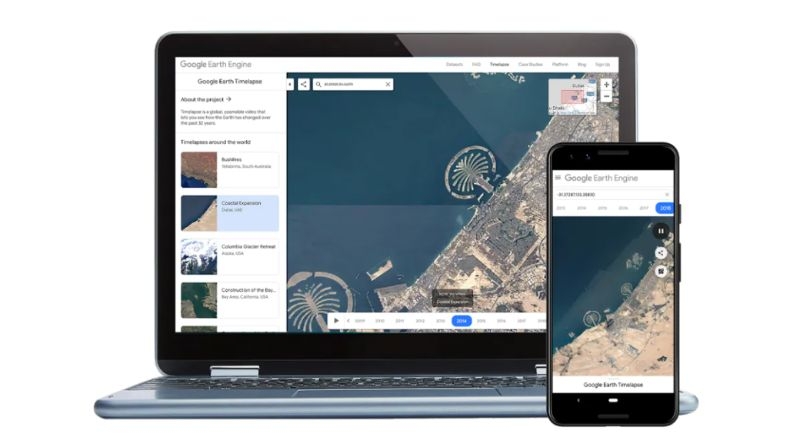
Google Earth là ứng dụng bản đồ 3D miễn phí được phát triển bởi Google, cho phép người dùng khám phá Trái Đất thông qua hình ảnh vệ tinh, bản đồ địa hình và các mô hình 3D của các tòa nhà. Phần mềm này không chỉ đơn thuần là công cụ xem bản đồ mà còn là nền tảng giáo dục mạnh mẽ với khả năng hiển thị dữ liệu lịch sử, thông tin địa chất và nhiều lớp thông tin khác.
Điểm đặc biệt của Google Earth nằm ở khả năng kết hợp dữ liệu từ nhiều nguồn khác nhau, bao gồm hình ảnh vệ tinh từ các nhà cung cấp hàng đầu thế giới. Ứng dụng này được cập nhật thường xuyên với dữ liệu mới, đảm bảo người dùng luôn có được thông tin chính xác và cập nhật nhất.
Phân Biệt Các Phiên Bản Google Earth
Hiện tại, Google cung cấp ba phiên bản chính của Google Earth, mỗi phiên bản phục vụ nhu cầu sử dụng khác nhau:
Google Earth trên trình duyệt web - Phiên bản không cần cài đặt, chạy trực tiếp trên Chrome và các trình duyệt hiện đại. Phù hợp cho người dùng muốn truy cập nhanh mà không chiếm dung lượng ổ cứng.
Google Earth Pro cho máy tính - Phiên bản desktop đầy đủ tính năng, hỗ trợ Windows, macOS và Linux. Đây là lựa chọn tối ưu cho công việc chuyên nghiệp như quy hoạch đô thị, nghiên cứu địa lý hay thiết kế kiến trúc.
Google Earth Mobile - Ứng dụng di động dành cho Android và iOS, được tối ưu hóa cho màn hình cảm ứng với giao diện thân thiện.
Cấu Hình Yêu Cầu Chi Tiết

Yêu cầu hệ thống tối thiểu
Trước khi tiến hành cài đặt, máy tính cần đáp ứng các thông số kỹ thuật sau:
- Hệ điều hành: Windows 7 trở lên (khuyến nghị Windows 10 hoặc 11)
- Bộ vi xử lý: Intel hoặc AMD với tốc độ tối thiểu 2.0 GHz
- Bộ nhớ RAM: Tối thiểu 4 GB (khuyến nghị 8 GB trở lên)
- Card đồ họa: Hỗ trợ DirectX 11 với bộ nhớ VRAM tối thiểu 512 MB
- Dung lượng ổ cứng trống: Tối thiểu 2 GB
- Kết nối Internet: Băng thông tối thiểu 2 Mbps
Cách Tải Google Earth Về Máy Tính
Hướng Dẫn Tải Google Earth Pro Cho Máy Tính
Google Earth Pro là phiên bản miễn phí dành cho máy tính, cung cấp đầy đủ tính năng từ xem bản đồ đến phân tích địa lý chuyên sâu. Để tải và cài đặt Google Earth Pro, bạn có thể thực hiện theo các bước sau:
Bước 1: Truy cập trang tải chính thức:
Mở trình duyệt và truy cập vào đường dẫn:
https://www.google.com.vn/intl/vi/earth/download/gep/agree.html
Tại giao diện trang chủ, nhấn vào nút Đồng ý và tải xuống để bắt đầu quá trình tải file cài đặt.
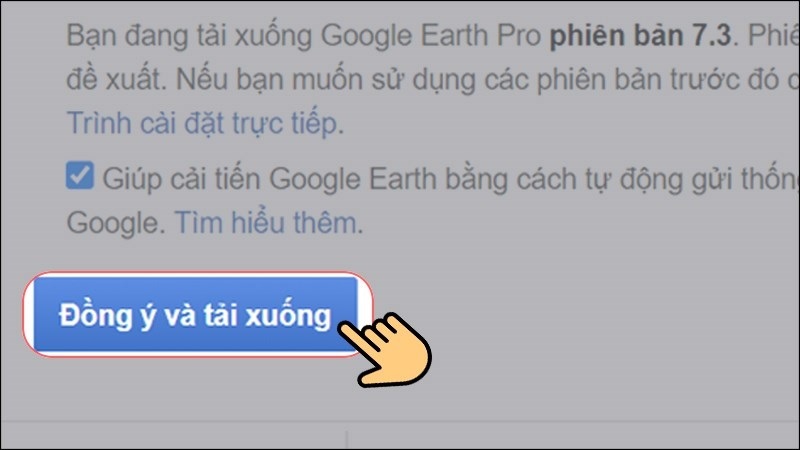
Bước 2: Chạy file cài đặt:
Sau khi tải hoàn tất, mở file vừa tải về (thường có tên là GoogleEarthProSetup.exe) và chọn Run để khởi động quá trình cài đặt.
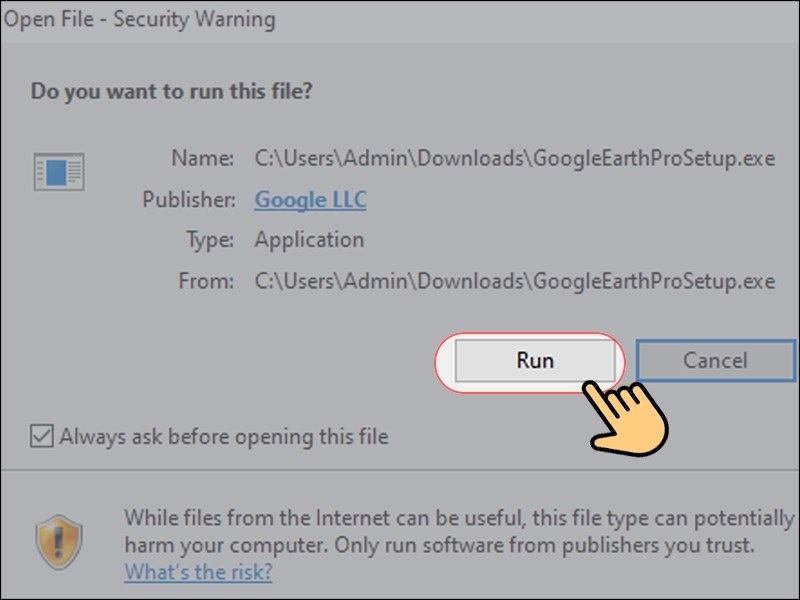
Bước 3: Hoàn tất cài đặt:
Chương trình sẽ tự động cài đặt trên máy tính. Khi quá trình hoàn tất, nhấn Đóng để kết thúc. Google Earth Pro sẽ xuất hiện trên màn hình desktop hoặc trong menu Start, sẵn sàng để sử dụng.
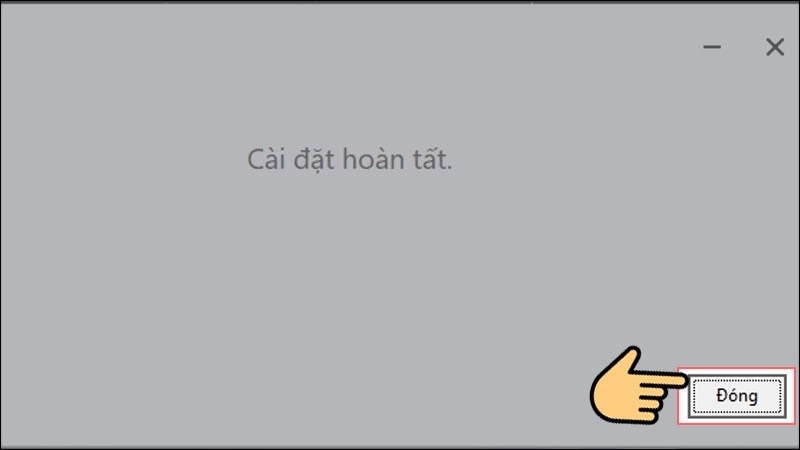
Hướng Dẫn Sử Dụng Google Earth Trên Máy Tính
Sau khi cài đặt thành công, bạn có thể sử dụng Google Earth để khám phá thế giới với các thao tác đơn giản:
Bước 1: Tìm kiếm địa điểm:
Tại thanh tìm kiếm ở góc trên bên trái, nhập tên địa điểm (ví dụ: "Hà Nội" hoặc "Tháp Eiffel") và nhấn Search. Google Earth sẽ hiển thị địa điểm đó trên bản đồ.
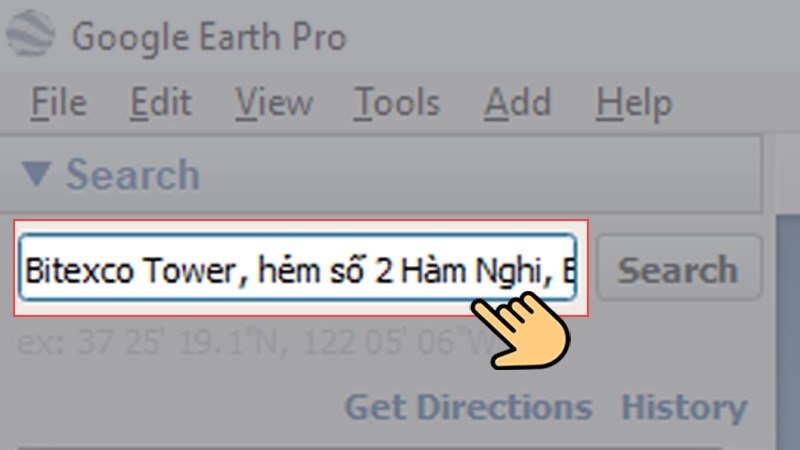
Nhập vào địa chỉ mà bạn muốn tìm hiểu
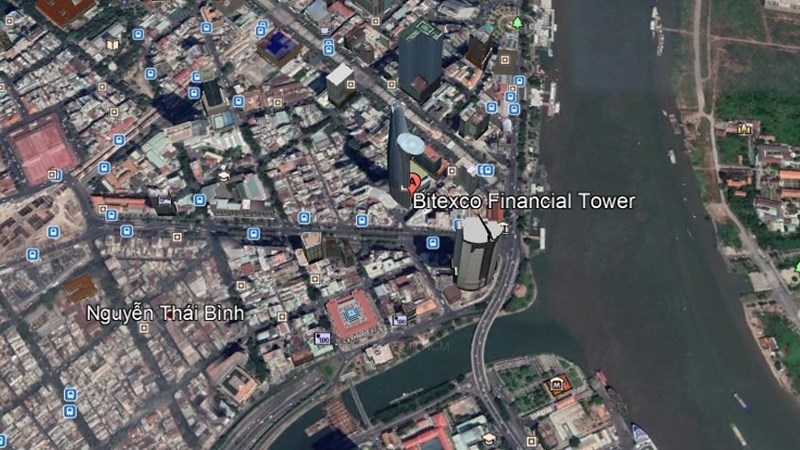
Bước 2: Điều chỉnh góc nhìn:
- Phóng to/thu nhỏ: Sử dụng con lăn chuột để phóng to (lên) hoặc thu nhỏ (xuống).

Sử dụng con lăn trên chuột máy tính để phóng to và thu nhỏ
- Xoay bản đồ: Nhấn giữ chuột trái và di chuyển để xoay bản đồ theo hướng mong muốn.
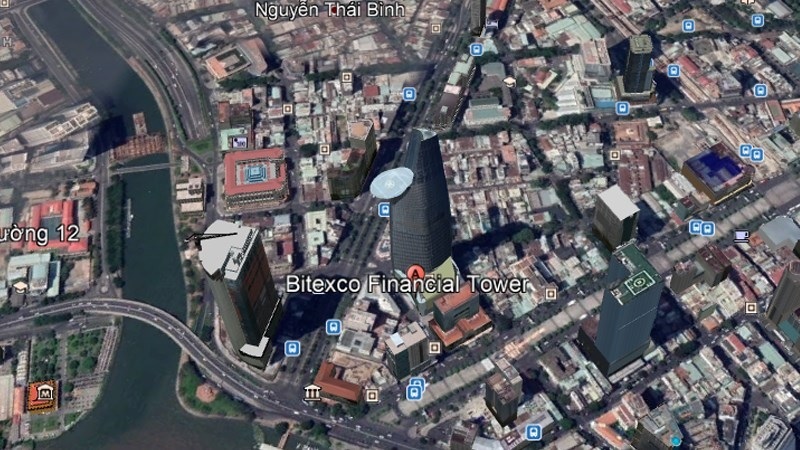
Nhấn giữ vào chuột trái rồi bắt đầu di chuột từ trái sang phải để xoay hình
- Thay đổi độ nghiêng: Nhấn giữ con lăn chuột và di chuyển lên/xuống để điều chỉnh góc nhìn.

Thay đổi độ nghiêng
Bước 3: Khám phá chế độ Street View:
Để xem hình ảnh thực tế tại địa điểm, tìm biểu tượng hình người màu vàng (Pegman) ở góc dưới bên phải. Kéo thả Pegman vào vị trí mong muốn trên bản đồ để kích hoạt chế độ Street View.
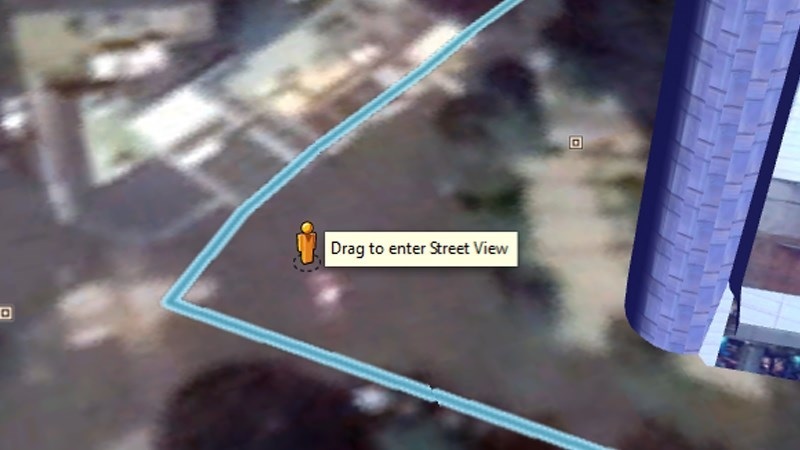
Nhấn giữ chuột trái lên hình người và kéo thả đến vị trí mà bạn cần quan sát
Để thoát chế độ này, nhấn Exit Street View ở góc trên bên phải.
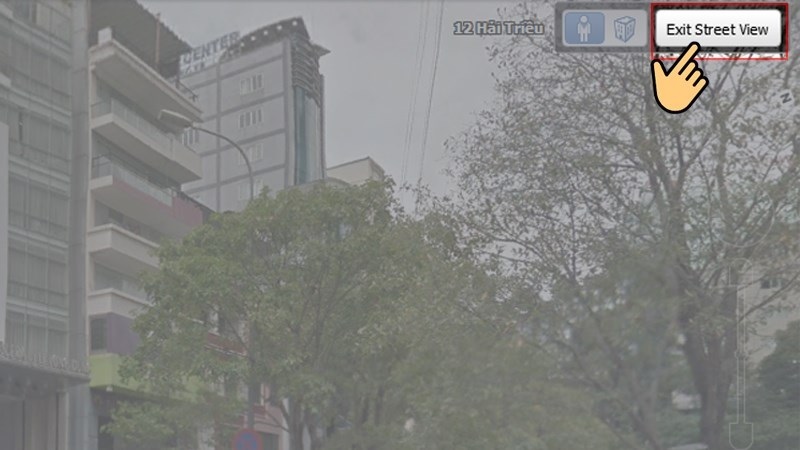
Chọn vào nút Exit Street View
Tính năng nâng cao:
Google Earth Pro cung cấp các công cụ như đo khoảng cách, lưu hình ảnh bản đồ hoặc tạo tour du lịch ảo. Bạn có thể khám phá thêm trong menu Công cụ (Tools) hoặc Xem (View).
Cách Tải Google Earth Về Điện Thoại
Hiện tại, Google Earth chưa hỗ trợ phiên bản tiếng Việt chính thức trên một số khu vực. Tuy nhiên, người dùng tại Việt Nam vẫn có thể tải ứng dụng này về điện thoại Android hoặc iPhone thông qua các phương pháp sau:
Tải Google Earth Cho Android
Phương pháp 1: Sử dụng file APK
Bước 1: Tải file APK từ nguồn uy tín:
Truy cập vào https://apkpure.com/vn/google-earth/com.google.earth
Nhấn Tải về APK và chờ quá trình tải hoàn tất.
Bước 2: Cài đặt file APK:
Mở file vừa tải về, chọn Cài đặt. Nếu điện thoại yêu cầu cấp quyền cài đặt từ nguồn không xác định, vào Cài đặt > Bảo mật và bật tùy chọn Cho phép cài đặt từ nguồn không rõ.
Bước 3: Hoàn tất:
Sau khi cài đặt xong, mở ứng dụng Google Earth từ màn hình chính và bắt đầu sử dụng.
Phương pháp 2: Sử dụng ứng dụng chuyển vùng
Bước 1: Tải ứng dụng Kiwi VPN:
Truy cập Google Play Store và tải ứng dụng Kiwi VPN tại: https://play.google.com/store/apps/details?id=kiwivpn.connectip.ipchanger.unblocksites&hl=vi&gl=US
Bước 2: Tắt Google Play Store:
Vào Cài đặt > Ứng dụng > Google Play Store, chọn Tắt. Sau đó, vào Lưu trữ và chọn Xóa bộ đệm.
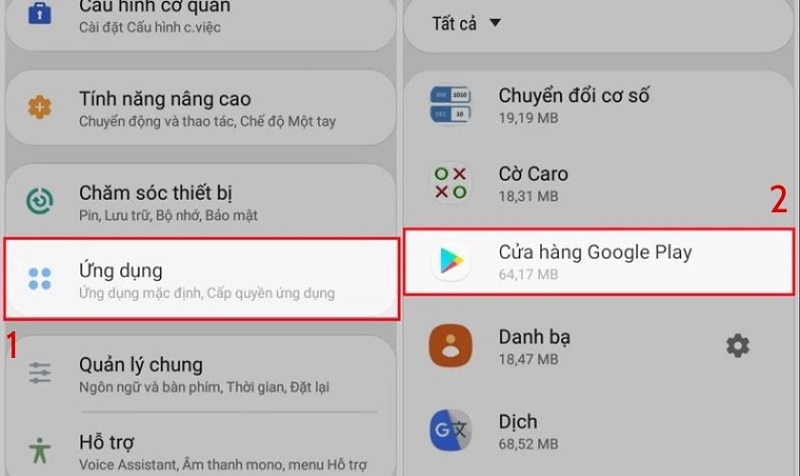
Nhấn nút Tắt
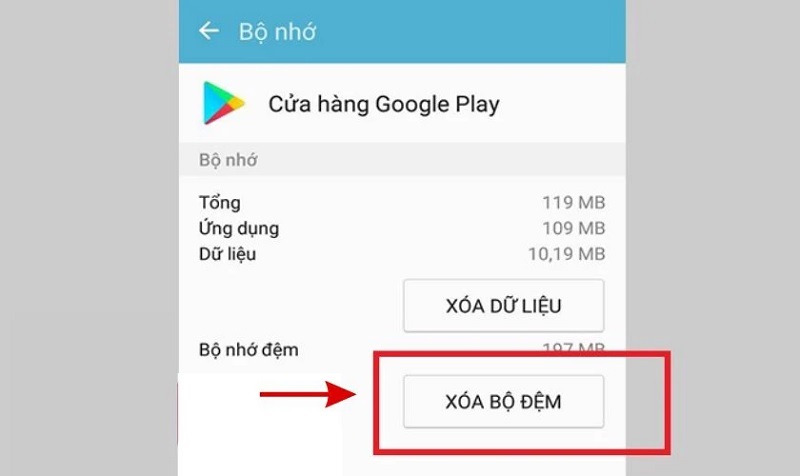
Chọn vào mục Xóa bộ đệm
Bước 3: Kết nối VPN:
Mở ứng dụng Kiwi VPN, chọn Optimal Location (hoặc chọn quốc gia như Nhật Bản), sau đó nhấn Kết nối.
Bước 4: Tải Google Earth:
Quay lại Google Play Store, bật lại ứng dụng và tìm kiếm "Google Earth". Nhấn Cài đặt để tải về.
Tải Google Earth Cho iPhone
Bước 1: Mở App Store:
Truy cập App Store trên iPhone và đăng nhập tài khoản iCloud của bạn. Nếu chưa đăng nhập, nhấn vào biểu tượng avatar ở góc trên bên phải để đăng nhập.
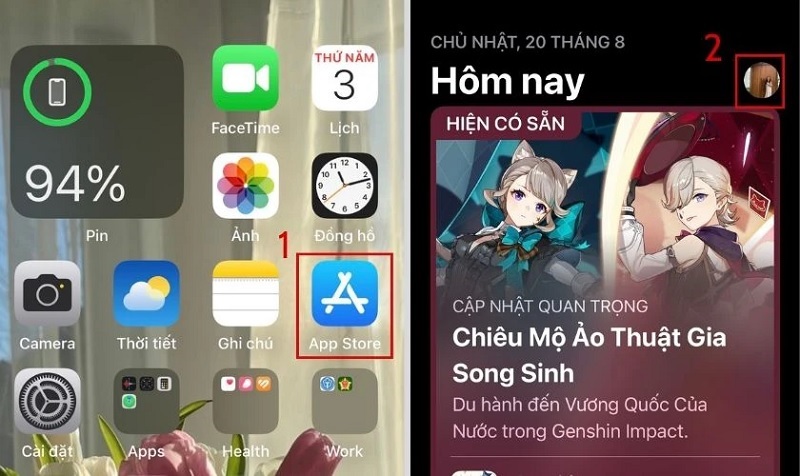
Mở App Store lên trên điện thoại
Bước 2: Thay đổi quốc gia/vùng:
Chọn tên tài khoản của bạn, sau đó vào Quốc gia/Vùng. Chọn Thay đổi Quốc gia hoặc Vùng, sau đó chọn một quốc gia hỗ trợ Google Earth (ví dụ: Hoa Kỳ). Nhấn Đồng ý để xác nhận các điều khoản.
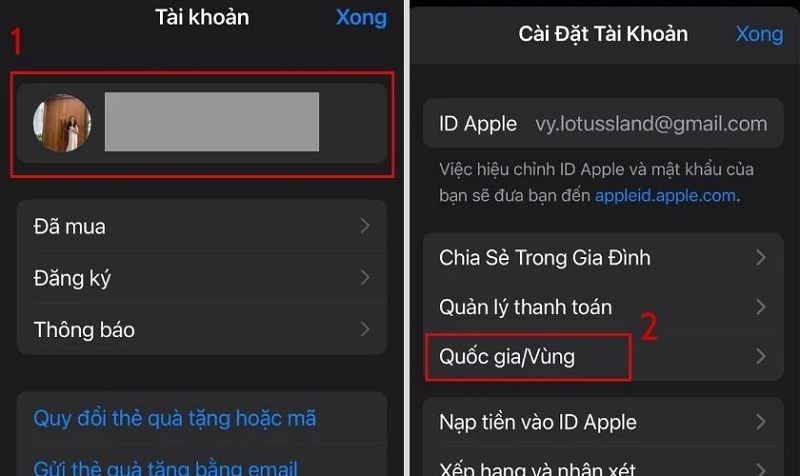
Chọn Quốc gia/Vùng
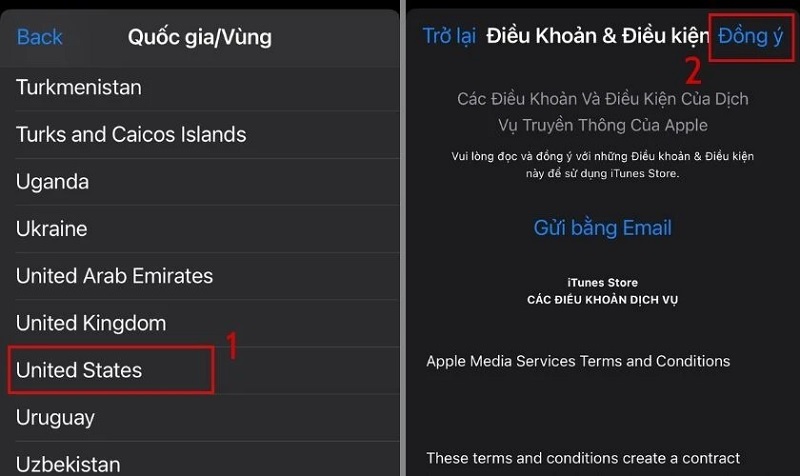
Nhấn nút Đồng ý
Bước 3: Cập nhật thông tin thanh toán:
Chọn phương thức thanh toán là Không (None) và điền các thông tin cần thiết như địa chỉ, thành phố. Sau khi hoàn tất, nhấn Tiếp tục.
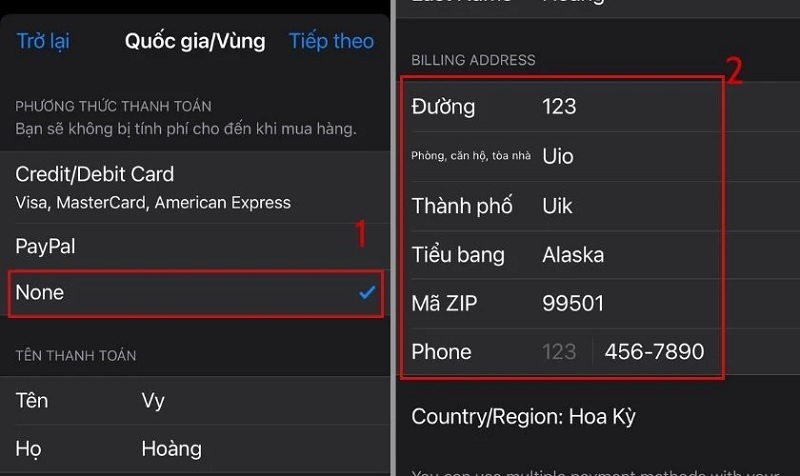
Nhập vào các thông tin liên quan
Bước 4: Tải Google Earth:
Quay lại App Store, tìm kiếm "Google Earth" và nhấn Tải về. Sau khi cài đặt, bạn có thể mở ứng dụng và sử dụng.
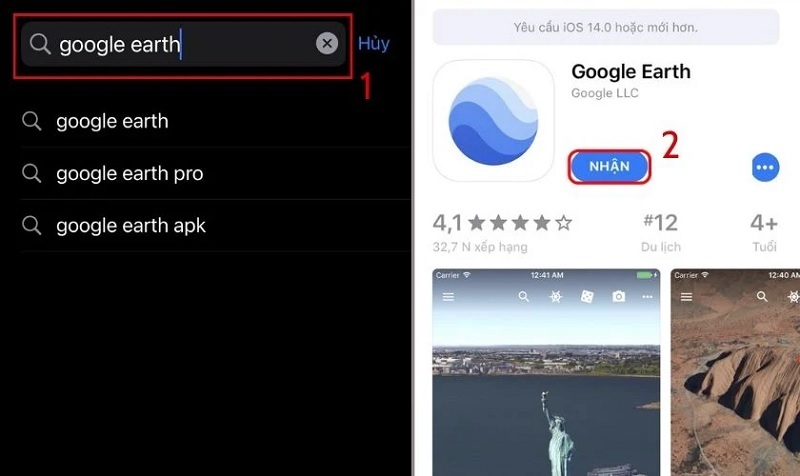
Trở lại App Store để tìm kiếm và cài Google Earth
Ứng Dụng Thực Tế ủa Google Earth
Giáo dục và nghiên cứu
Giáo viên địa lý sử dụng Google Earth để minh họa địa hình, khí hậu và phân bố dân cư. Sinh viên địa chất nghiên cứu cấu trúc địa hình và hiện tượng tự nhiên. Nhà sinh thái học theo dõi môi trường sống của động vật hoang dã. Sử dụng lớp dữ liệu Historical Imagery để so sánh sự thay đổi của khu vực nghiên cứu qua các năm.
Quy hoạch và xây dựng
Kiến trúc sư khảo sát địa điểm xây dựng và phân tích địa hình xung quanh. Nhà quy hoạch đô thị đánh giá cơ sở hạ tầng và lập kế hoạch phát triển. Kỹ sư sử dụng công cụ đo đạc để ước tính khoảng cách và diện tích dự án. Nhập file CAD hoặc shapefile để phủ thiết kế lên địa hình thực tế.
Du lịch và khám phá
Lên kế hoạch chuyến đi bằng cách khảo sát điểm đến trước. Xác định vị trí khách sạn, nhà hàng và điểm tham quan. Sử dụng Street View để làm quen với môi trường xung quanh. Lưu các địa điểm yêu thích vào Places để truy cập nhanh sau này.
Bất động sản
Môi giới bất động sản đánh giá vị trí và môi trường xung quanh bất động sản. Khách hàng có thể xem khu vực trước khi quyết định mua hoặc thuê. So sánh nhiều địa điểm về mặt tiện ích, giao thông và cảnh quan. Đo khoảng cách từ nhà đến trường học, bệnh viện, trung tâm thương mại.
Câu Hỏi Thường Gặp

Có cần tài khoản Google để sử dụng Google Earth không?
Không bắt buộc. Người dùng có thể tải về và sử dụng Google Earth mà không cần đăng nhập. Tuy nhiên, đăng nhập sẽ cho phép lưu các địa điểm yêu thích, đồng bộ giữa các thiết bị và chia sẻ nội dung dễ dàng hơn.
Google Earth có tốn phí không?
Hoàn toàn miễn phí cho cả người dùng cá nhân và doanh nghiệp. Trước đây phiên bản Pro có tính phí, nhưng từ năm 2015, Google đã miễn phí tất cả các tính năng.
Tại sao hình ảnh tại một số nơi bị mờ hoặc cũ?
Google cập nhật hình ảnh vệ tinh định kỳ nhưng không đồng đều. Các thành phố lớn được cập nhật thường xuyên hơn vùng nông thôn. Một số khu vực nhạy cảm về quân sự hoặc chính phủ cũng bị làm mờ cố ý vì lý do an ninh quốc gia.
Có thể sử dụng Google Earth khi không có Internet không?
Phiên bản máy tính có thể xem lại các khu vực đã truy cập trước đó nhờ bộ nhớ đệm. Phiên bản mobile cũng lưu tạm dữ liệu nhưng chức năng hạn chế hơn. Để sử dụng đầy đủ, cần kết nối mạng.
Google Earth đã khẳng định vị thế là công cụ khám phá địa lý hàng đầu với khả năng mang cả thế giới đến tầm tay người dùng. Việc tải và cài đặt Google Earth trên các nền tảng khác nhau đều tương đối đơn giản, chỉ cần làm theo các bước hướng dẫn cụ thể.
Trên đây là cách tải Google Earth về máy tính và điện thoại nhanh nhất mà Techcare.vn vừa chia sẻ đến các bạn. Chúc các bạn thực hiện thành công và có những trải nghiệm thú vị với công cụ này nhé!